J'ai récemment rencontré un problème très ennuyeux sur mon PC 64 bits sous Windows 7: chaque fois que je le redémarrais et que je le démarrais dans Windows, la fenêtre des bibliothèques Windows Explorer apparaissait. Cela ne s'est jamais produit auparavant et je ne pouvais pas identifier un logiciel ou une mise à jour que j'avais installé.
Quoi qu'il en soit, après avoir joué et fait quelques recherches, j'ai pu résoudre le problème . Dans cet article, je vais vous montrer quelques méthodes pour résoudre le problème.
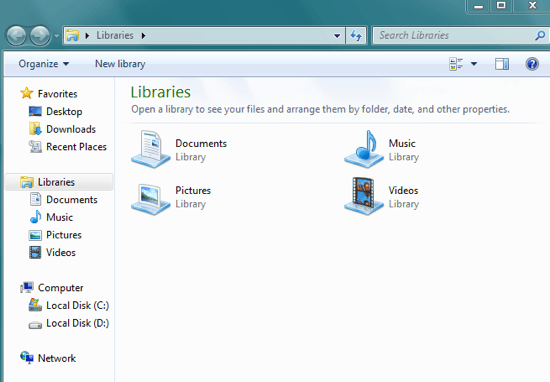
Méthode 1 - Vérifier le dossier de démarrage
Si le dossier Explorateur de bibliothèques apparaît à chaque démarrage, la première place que vous voulez vérifier est le dossier de démarrage. Allez dans Démarrer, Tous les programmes et cliquez sur Démarrage. S'il existe un raccourci vers le dossier Bibliothèques, allez-y et supprimez-le.
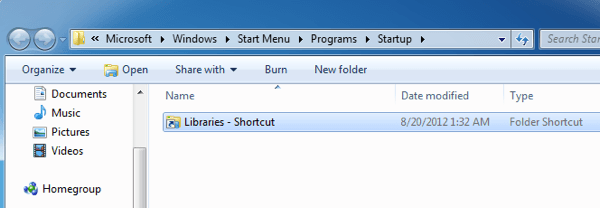
Méthode 2 - Clé de registre Userinit
La deuxième méthode consiste à vérifier le registre pour une clé spécifique et à la changer pour une valeur différente. Tout d'abord, ouvrez l'éditeur de registre en cliquant sur Démarrer et en tapant regedit. Puis naviguez jusqu'à la clé suivante:
HKEY_LOCAL_MACHINE\SOFTWARE\Microsoft\Windows NT\CurrentVersion\Winlogon\
Trouvez la clé Userinit et remplacez la valeur par:
C:\Windows\system32\userinit.exe,
Maintenant allez-y et redémarrez votre ordinateur et voyez ce qui se passe. Heureusement, vous ne devriez pas avoir ouvert la fenêtre de l'Explorateur Windows vers le dossier Bibliothèques.
Méthode 3 - Clé de registre du shell
Au même endroit que Userinit, il y a une autre clé appelée Shell. Assurez-vous qu'il est défini uniquement sur explorer.exe et rien d'autre.
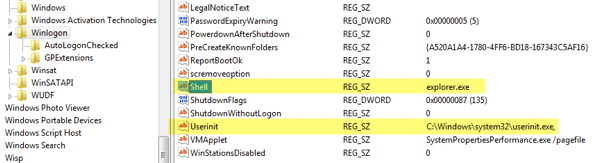
Méthode 4 - Restaurer les dossiers précédents
Windows Explorer a cette option appelée Restaurer les dossiers précédents, ce qui fera exactement cela lorsque vous vous connectez. Vous pouvez le désactiver en ouvrant l'Explorateur, en cliquant sur Organiser, puis sur Options de dossier et de recherche.
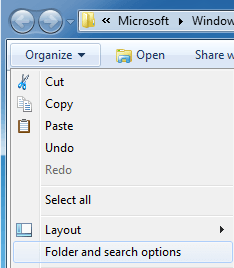
Assurez-vous que la case Restaurer les fenêtres du dossier précédent à l'ouverture de sessionn'est pas cochée.
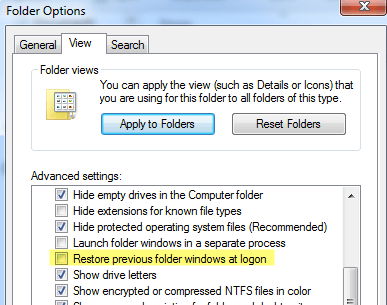
Méthode 5 - Supprimer Clé de Registre
Pour certains utilisateurs, si Internet Explorer v5 est installé (pour une raison folle), vous devez supprimer une clé dans le registre. Accédez à:
HKEY_CURRENT_USER\Software\Microsoft\Windows\CurrentVersion\Explorer
Allez-y et supprimez la valeur DesktopProcess de la clé de registre.
Méthode 6 - Logiciels tiers
Certains ordinateurs Acer ont un logiciel ennuyeux appelé SmartStart qui prend tout ce que vous ouvrez après le chargement de Windows et le fait démarrer automatiquement la prochaine fois que vous vous connectez. Vous pouvez soit désinstaller le programme ou l'ouvrir et définir ou supprimer les programmes que vous souhaitez avoir au démarrage. En plus de ce programme, d'autres personnes ont signalé des problèmes avec des logiciels tels que Choice Guard, etc. Essayez de désinstaller les nouveaux programmes que vous avez installés récemment et voyez si cela résout le problème.
Si vous avez encore des problèmes ce problème, poster un commentaire ici avec les détails et nous allons essayer d'aider. Profitez-en!